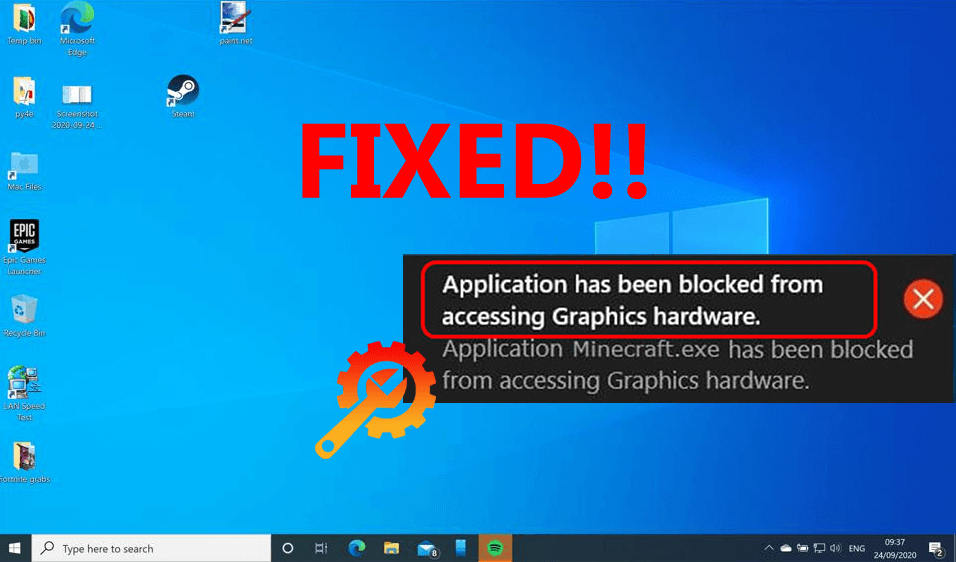
Jos luet tätä artikkelia, sinun on täytynyt käydä läpi "Sovellus on estetty pääsemästä grafiikkalaitteistoon" -virhe Windows 10 -tietokoneellasi. Vaikka se ei ole kovin yleinen virhe, jotkut käyttäjät ovat valittaneet tästä virheestä.
Koska olet pelaaja tai grafiikkaohjelmiston käyttäjä, tämä virhe voi olla turhauttava sinulle. Tämä virhe liittyy Windows- tai selainpeliin, ja se laukeaa videopelien tai selaimen käynnistyksen yhteydessä.
Pääsyy, joka aiheuttaa tämän virheen Windows 10 -tietokoneissa, on viallinen / vanhentunut näytönohjain. Laiteohjaimet ovat tärkeitä tietokoneesi laitteistolle, jotta ne toimivat oikein. Mutta pieni häiriö laiteajureissa voi johtaa vakaviin ongelmiin tietokoneessasi.
Ja sovellus, joka on estetty pääsemästä grafiikkalaitteistoon, johtuu tällaisesta grafiikkaohjaimen häiriöstä. Voit kuitenkin helposti voittaa tämän virheen alla lueteltujen korjausten avulla.
Noudata siis annettuja ratkaisuja peräkkäin ja korjaa tämä virhe muutamalla napsautuksella.
Kuinka korjata sovellus, joka on estetty pääsystä grafiikkalaitteistoon?
Sisällysluettelo
Korjaus 1: Suorita laitteiston ja laitteiden vianmääritys
Voit suorittaa Laitteiston ja laitteiden vianmäärityksen ensisijaisena ratkaisuna "Sovellus on estetty pääsemästä grafiikkalaitteistoon" -virheen korjaamiseen .
Koska tämä virhe liittyy laitteisto-ongelmaan, tämän Windowsin sisäänrakennetun vianmääritysapuohjelman käyttäminen voi auttaa sinua korjaamaan tämän virheen. Tässä ovat vaiheet, jotka sinun on noudatettava suorittaaksesi tämän apuohjelman:
- Avaa Windowsin asetukset painamalla Windows+I- näppäimiä .
- Valitse nyt Päivitys ja suojaus .
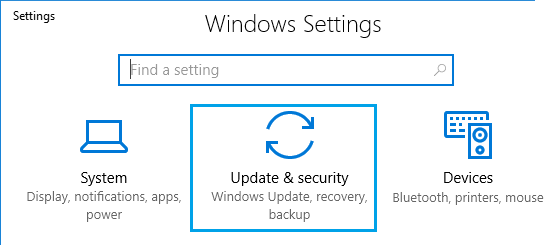
- Siirry Vianetsintä- välilehteen, joka sijaitsee ikkunan vasemmassa ruudussa.
- Siirry seuraavaksi Laitteet ja laitteet -osioon ja napsauta " Suorita vianmääritys " -painiketta.
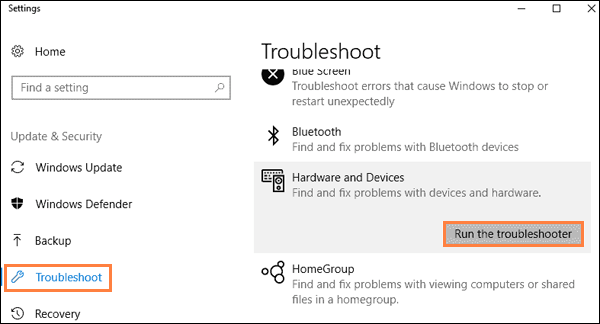
- Odota prosessin valmistumista.
Kun prosessi on valmis, käynnistä tietokone uudelleen ja tarkista, onko virhe korjattu vai ei.
Korjaus 2: Suorita järjestelmän ylläpidon vianmääritys
On vielä yksi Windowsin sisäänrakennettu apuohjelma, joka voi korjata " Sovellus estetty pääsemästä grafiikkalaitteistoon " -virheen Windows 10 -tietokoneessa. System Maintenance Troubleshooter on Windowsin apuohjelma, joka korjaa ylläpitotehtäviin liittyviä ongelmia.
Voit suorittaa tämän työkalun seuraavasti:
- Avaa Suorita -valintaikkuna painamalla Windows + R -näppäimiä .
- Kirjoita Suorita-tekstiruutuun msdt.exe -id MaintenanceDiagnostic > paina Enter- näppäintä.
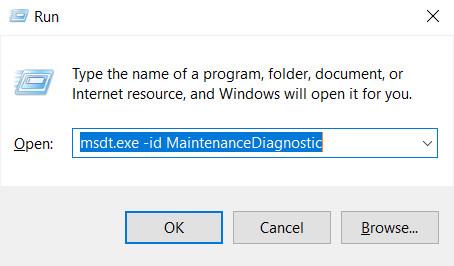
- Ennen kuin käytät tätä työkalua, varmista, että olet kirjautunut tietokoneellesi järjestelmänvalvojana.
- Napsauta Järjestelmän ylläpito -ikkunassa Lisäasetukset.
- Napsauta Suorita järjestelmänvalvojana ja napsauta sitten Seuraava -painiketta.
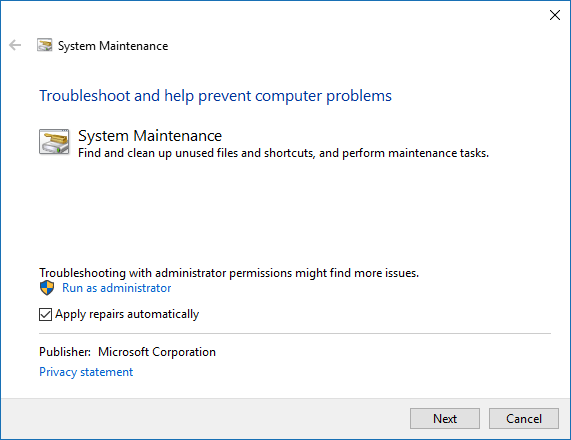
- Noudata nyt näytön ohjeita suorittaaksesi vianmääritysprosessin loppuun.
Korjaus 3: Suorita SFC- ja DISM-skannaus
" Sovellus on estetty pääsemästä grafiikkalaitteistoon " -virhe voi ilmetä myös vioittuneista/vaurioituneista näytönohjaintiedostoista. Näin ollen, jos tietokoneessasi on vioittuneita näytönohjainten järjestelmätiedostoja, saat todennäköisesti tämän virheen.
Windowsilla on kuitenkin apuohjelmia vioittuneiden järjestelmätiedostojen korjaamiseen - SFC ja DISM. Molemmat ovat Windowsin sisäänrakennettuja työkaluja, jotka havaitsevat ja korjaavat vioittuneet/vaurioituneet Windows-järjestelmätiedostot.
Suorita ensin SFC-skannaus ja sitten DISM-skannaus. Joten suorita SFC-skannaus noudattamalla annettuja vaiheita:
- Siirry Windowsin hakukenttään ja kirjoita cmd.
- Napsauta hiiren kakkospainikkeella komentokehotetta ja valitse Suorita järjestelmänvalvojana -vaihtoehto.
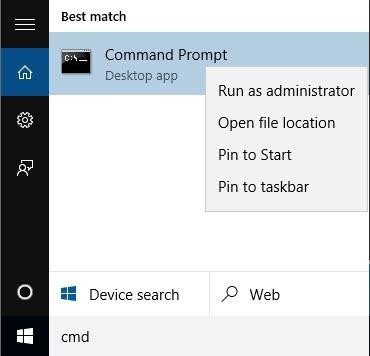
- Kirjoita komentokehotteeseen tämä komento ja paina Enter - näppäintä:
sfc /scannow
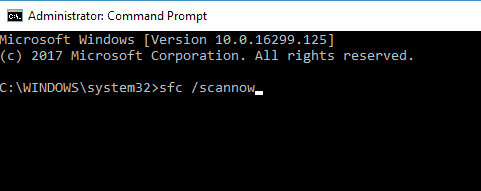
- Nyt järjestelmätiedostojen tarkistus voi kestää jopa 15 minuuttia tietokoneen tarkistamiseen.
- Kun prosessi on valmis, käynnistä tietokone uudelleen.
Tarkista nyt, onko virhe korjattu. Jos SFC ei onnistunut korjaamaan virhettä, suorita DISM- skannaus. Suorita DISM-työkalu noudattamalla alla annettuja ohjeita:
- Avaa komentokehote järjestelmänvalvojan oikeuksilla.
- Kirjoita annettu komento Komentorivi-ikkunaan ja paina Enter- näppäintä:
DISM /Online /Cleanup-Image /RestoreHealth
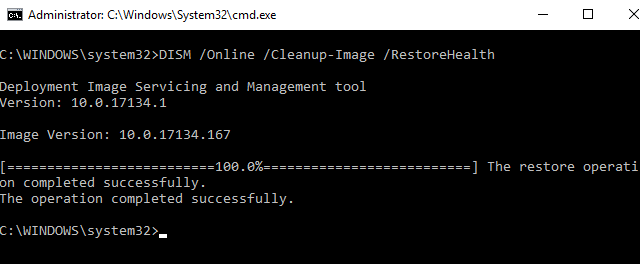
- Odota, kunnes prosessi on valmis, ja käynnistä sitten tietokone uudelleen.
Korjaus 4: Päivitä näytönohjaimen ohjain
Sovellus on estetty Virhe ilmenee näytönohjaimen vioittumisen tai yhteensopimattomuuden seurauksena. Tästä syystä näytönohjaimen ohjaimen päivittäminen voi ratkaista tämän virheen Windows 10 -tietokoneellasi.
Päivitä ohjain noudattamalla näitä ohjeita:
- Paina Windows+R-näppäimiä .
- Kirjoita Suorita -valintaikkunaan devmgmt.msc ja napsauta OK- painiketta.
- Napsauta Laitehallinta- ikkunassa Näyttösovittimet ja napsauta hiiren kakkospainikkeella näytönohjaimen ohjaimen nimeä.
- Valitse pikavalikkoluettelosta Päivitä ohjain .
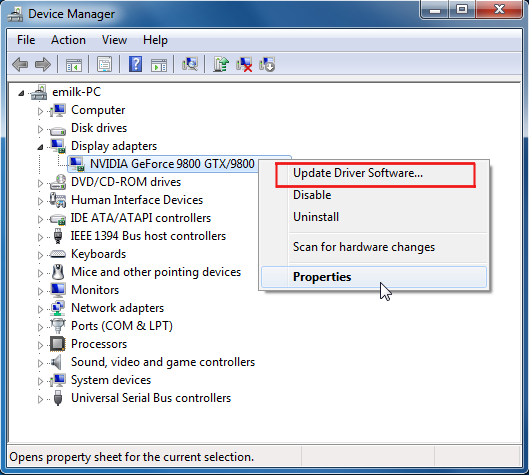
- Napsauta Etsi päivitetyt ohjainohjelmistot automaattisesti .
Voit päivittää ajurin yllä olevalla menetelmällä, mutta kaikkien laiteajurien tarkistaminen ja päivittäminen on melko vaikeaa. Siksi suosittelen käyttämään Driver Easy -ohjelmaa . Tämä työkalu pitää silmällä ohjaimia ja päivittää sen ajoittain.
Hanki ohjain helposti päivittämään laiteohjaimet automaattisesti
Korjaus 5: Asenna näytönohjaimen ohjain uudelleen
Jos näytönohjaimen ohjaimen päivittäminen ei korjannut virhettä, poista näytönohjaimen ohjain ja asenna se uudelleen. Tämä korjaa vioittuneen grafiikkaohjaimen, joka saattaa aiheuttaa "Sovellus on estetty pääsemästä grafiikkalaitteistoon" -virheen Windows 10 -tietokoneessa.
Tätä varten sinun on tehtävä seuraavat:
- Paina Windows + X -näppäimiä ja valitse luettelosta Laitehallinta .
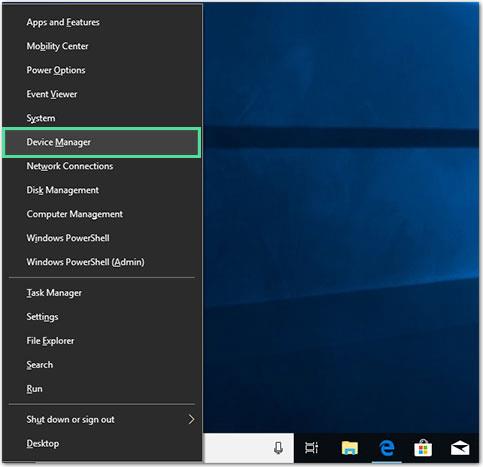
- Napsauta Näyttösovittimet laajentaaksesi luokkaa.
- Napsauta näytönohjainkortin nimeä hiiren kakkospainikkeella ja valitse Poista laite .
- Napsauta Poista tämän laitteen ohjainohjelmisto -vaihtoehtoa.
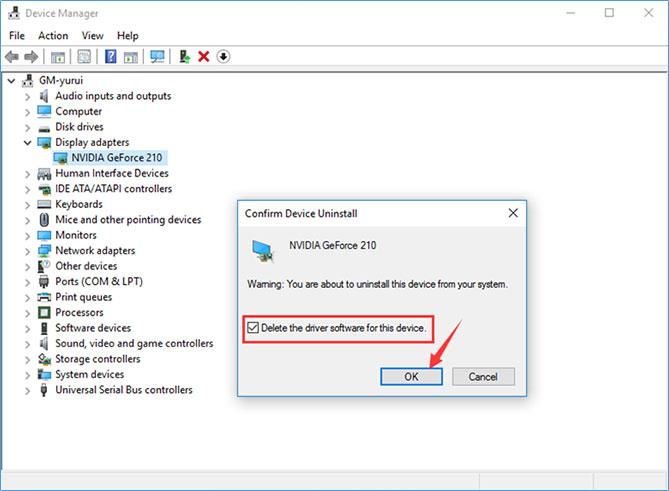
- Napsauta seuraavaksi Uninstall- painiketta.
- Napsauta Etsi laitteiston muutokset -painiketta asentaaksesi näytönohjaimen ohjaimen uudelleen.
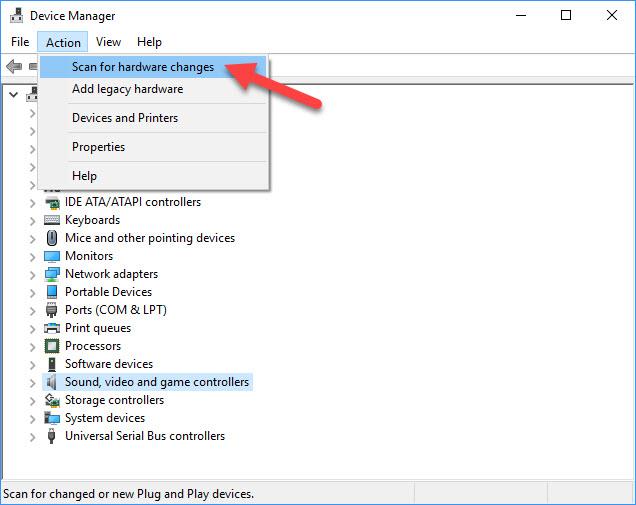
Korjaus 6: Muokkaa Windowsin rekisteriä
Korjataksesi "Sovellus on estetty pääsemästä grafiikkalaitteistoon" -virheen , voit muokata TDR-aikaa Windowsin rekisterieditorilla.
Näytönohjaimen käsittelyajan TDR-arvon lisääminen voi korjata tämän virheen tietokoneessasi. Voit tehdä tämän muokkaamalla Windowsin rekisteriä alla kuvatulla tavalla:
- Kirjoita Windowsin hakukenttään regedit .
- Napsauta regeditiä hiiren kakkospainikkeella ja valitse Suorita järjestelmänvalvojana .
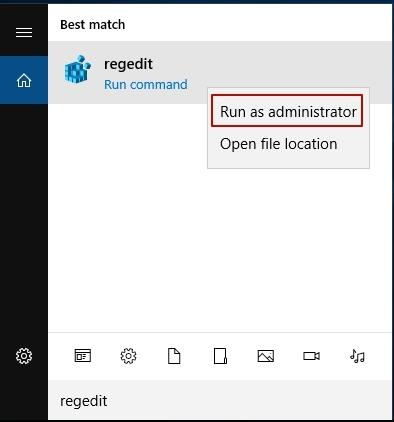
- Avaa rekisterieditorissa seuraava polku :
HKEY_LOCAL_MACHINE\SYSTEM\ControlSet001\Control\GraphicsDrivers
- Valitse ikkunan vasemmasta ruudusta GraphicsDrivers- avain.
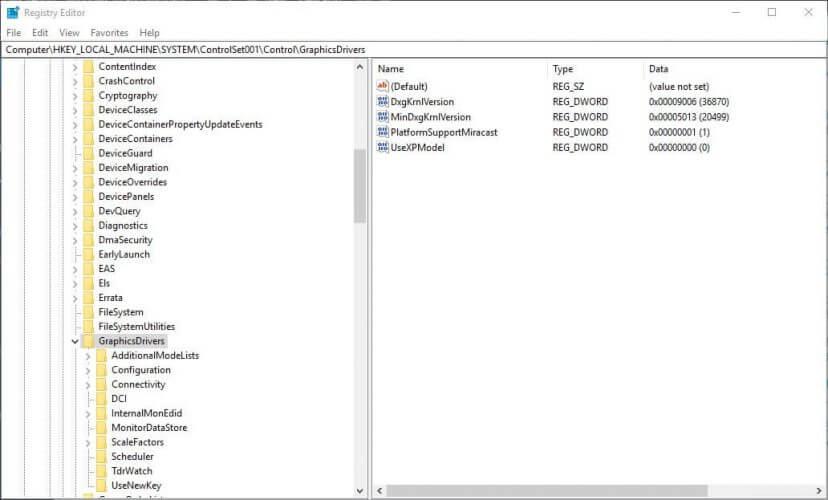
- Napsauta nyt hiiren kakkospainikkeella ikkunan oikeanpuoleisen ruudun tyhjää tilaa ja valitse QWORD (64-bittinen) arvo tai valitse DWORD (32-bittinen) arvo , jos käytät Windowsin 32-bittistä versiota.
- Kirjoita Arvon nimi -tekstiruutuun QWORD/DWORD .
- Kaksoisnapsauta nyt TdrDelaya ja aseta arvotiedot : 8 .
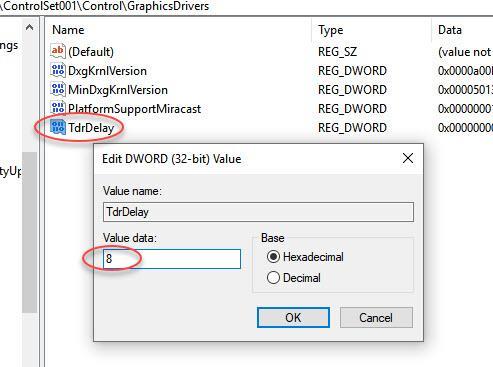
- Käynnistä tietokoneesi uudelleen.
Korjaus 7: Suorita järjestelmän palautus
Järjestelmän palauttaminen on paras tapa korjata tällaiset ongelmat tietokoneessa. Se korjaa useita Windows 10 -tietokoneiden virheitä, koska se palauttaa Windowsin siihen pisteeseen, jossa virhe ei näkynyt tietokoneessa.
Suorita järjestelmän palautus Windows 10 -tietokoneessasi noudattamalla seuraavia ohjeita:
- Avaa Suorita -valintaikkuna (paina Windows + R- näppäimiä).
- Kirjoita Suorita -ruutuun rstrui.exe ja napsauta OK- painiketta.
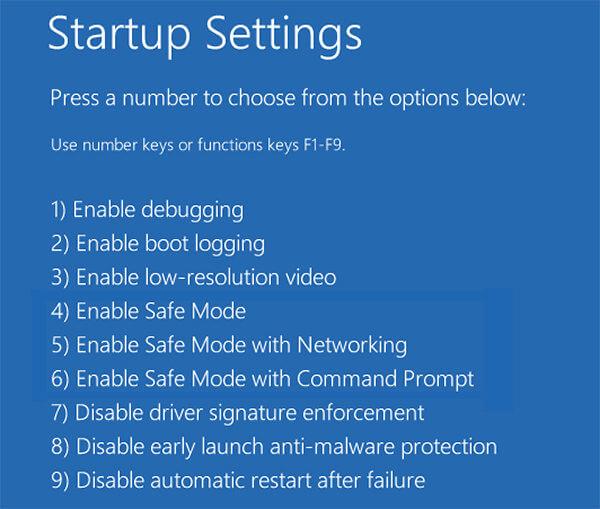
- Napsauta Järjestelmän palauttaminen -ikkunassa Seuraava -painiketta.
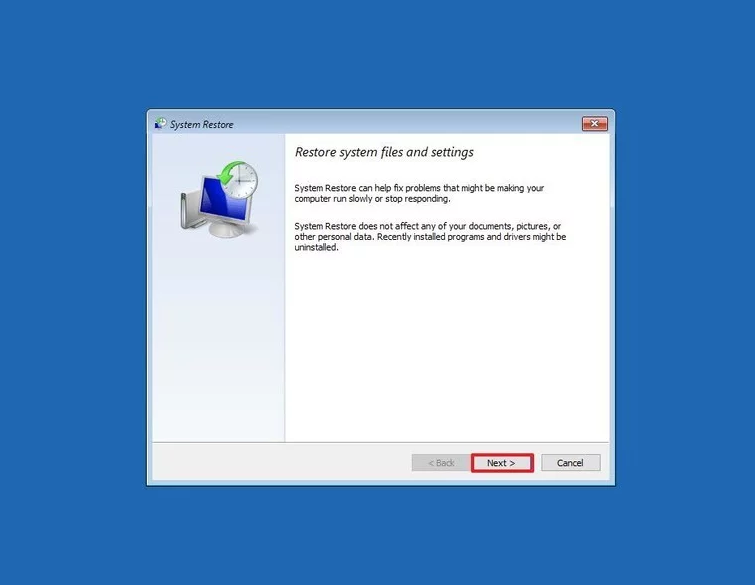
- Valitse seuraavassa näytössä Näytä lisää palautusta -valintaruutu ja valitse palautuspiste, jossa et saanut tätä virhettä.
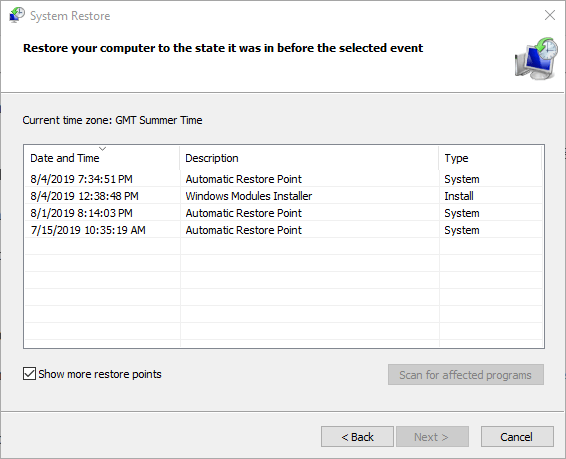
- Napsauta Seuraava- ja Valmis- painiketta.
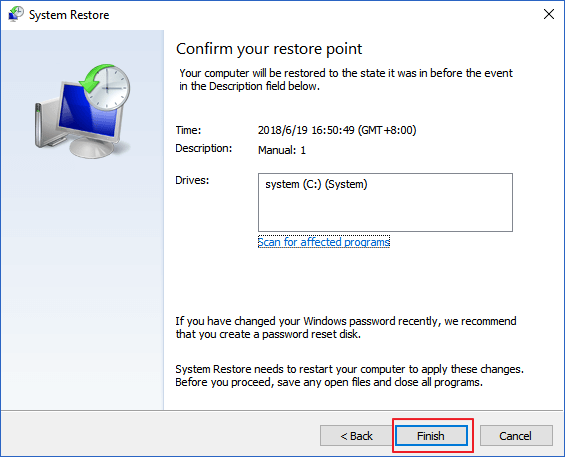
Paras ratkaisu Windows PC -virheiden korjaamiseen
Jos kamppailet minkä tahansa virheen tai ongelman kanssa Windows 10 -tietokoneessa, eikä mikään manuaalisista menetelmistä toiminut sinulle, tässä on lopullinen ratkaisu sinulle. Kokeile PC Repair Toolia .
Tämä edistynyt korjausapuohjelma on asiantuntijoiden suunnittelema käsittelemään Windowsin virheitä ja ongelmia, kuten BSOD, DLL, sovellus-, rekisteri-, pelivirheet, vioittuneet järjestelmätiedostot jne.
Se myös pitää tietokoneen suojattuna viruksia tai haittaohjelmia vastaan ja myös optimoi tietokoneen suorituskyvyn parantamiseksi ja maksimaalisen suorituskyvyn tarjoamiseksi.
Hanki PC Repair Tool korjataksesi virheet Windows 10 -tietokoneessa
Johtopäätös
Kaikki yllä annetut ratkaisut auttavat sinua käynnistämään pelit ilman " Sovellus on estetty pääsemästä grafiikkalaitteistoon" -virheilmoitusta.
Toivon, että tämä opas auttoi sinua ja ainakin yksi tarjotuista ratkaisuista korjasi virheen tietokoneessasi. Jos sinulla on toinen tapa ratkaista tämä ongelma tietokoneellasi, jaa se kanssamme.
![Xbox 360 -emulaattorit Windows PC:lle asennetaan vuonna 2022 – [10 PARHAAT POINTA] Xbox 360 -emulaattorit Windows PC:lle asennetaan vuonna 2022 – [10 PARHAAT POINTA]](https://img2.luckytemplates.com/resources1/images2/image-9170-0408151140240.png)
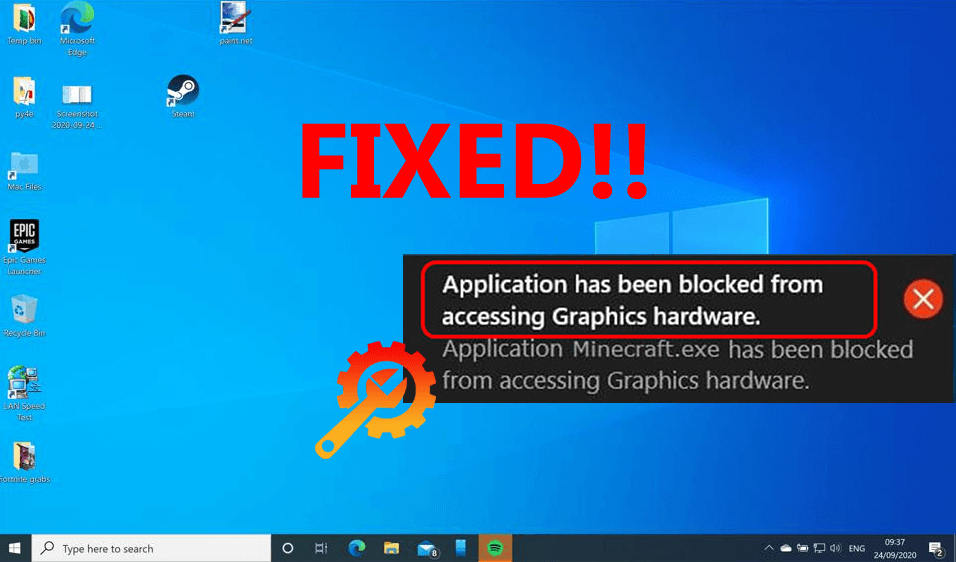
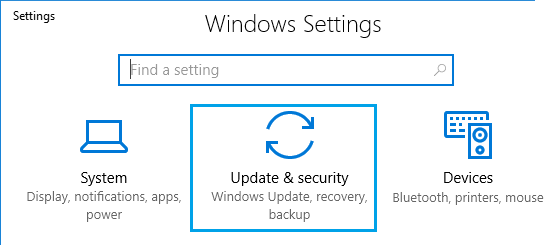
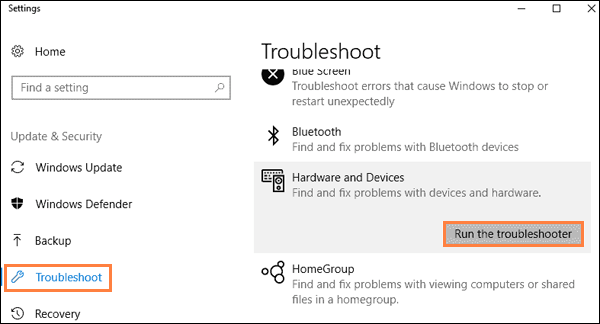
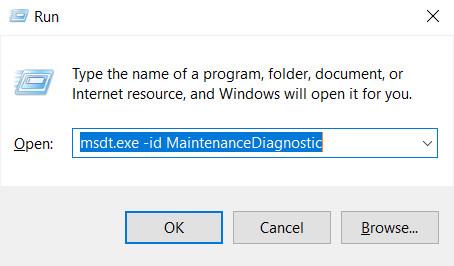
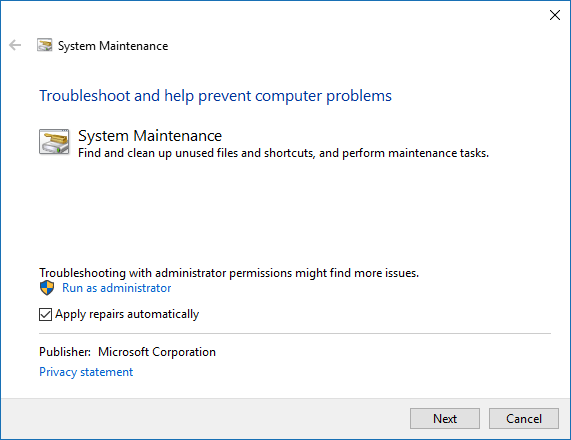
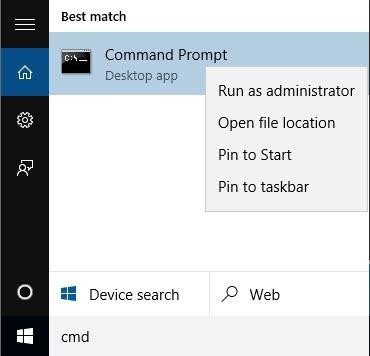
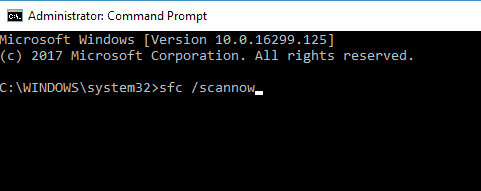
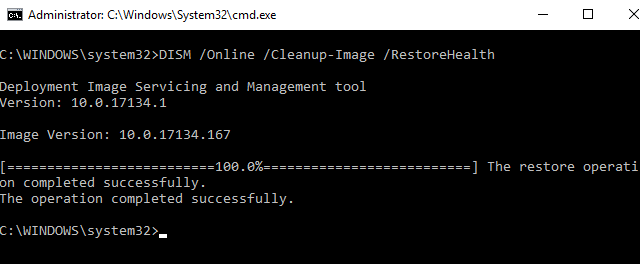
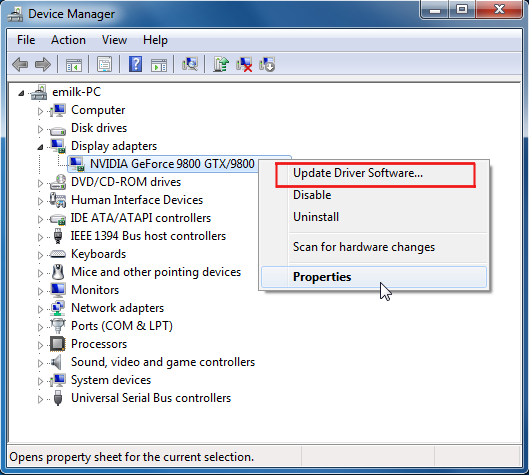
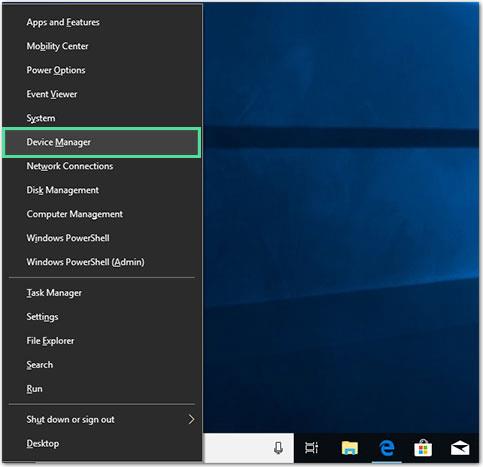
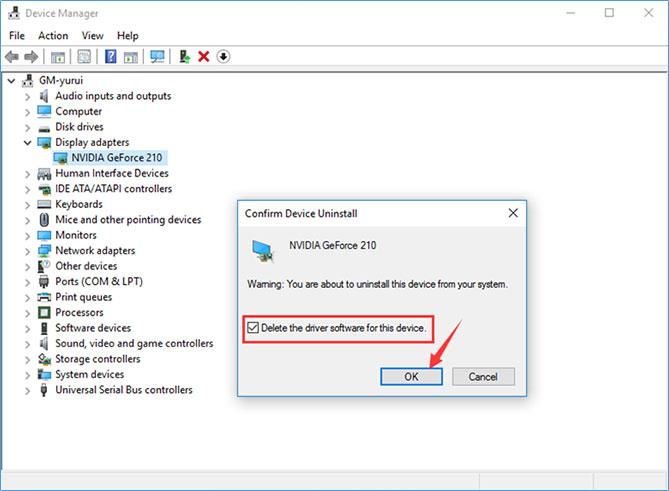
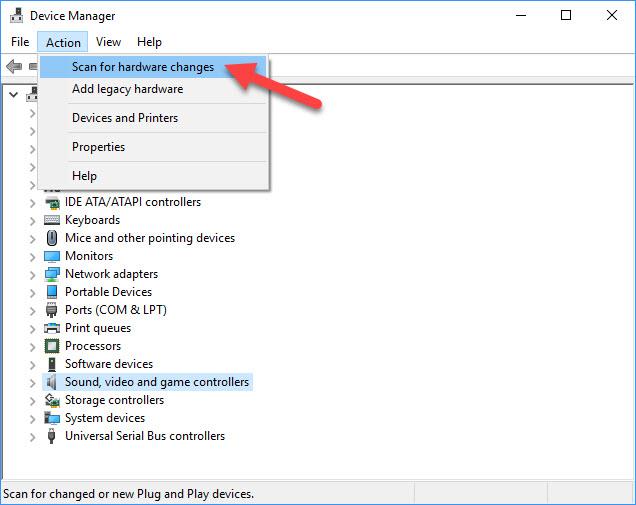
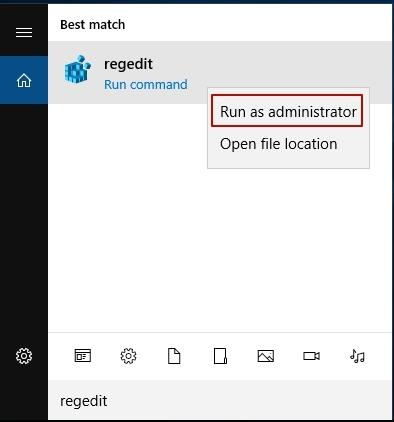
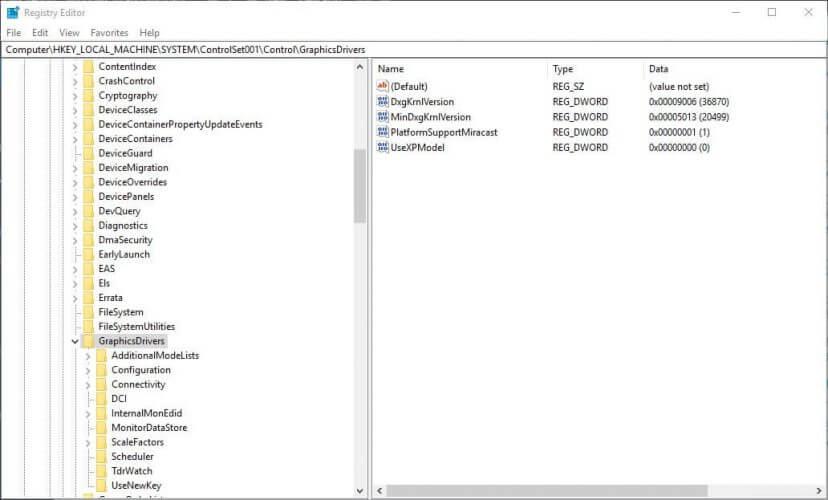
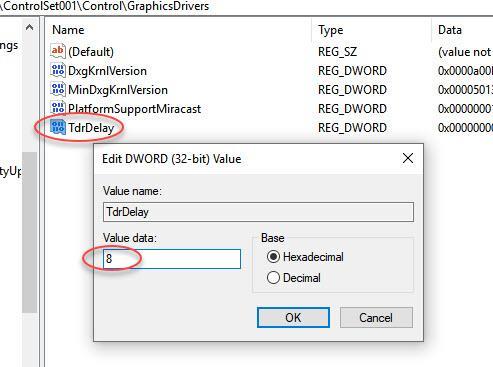
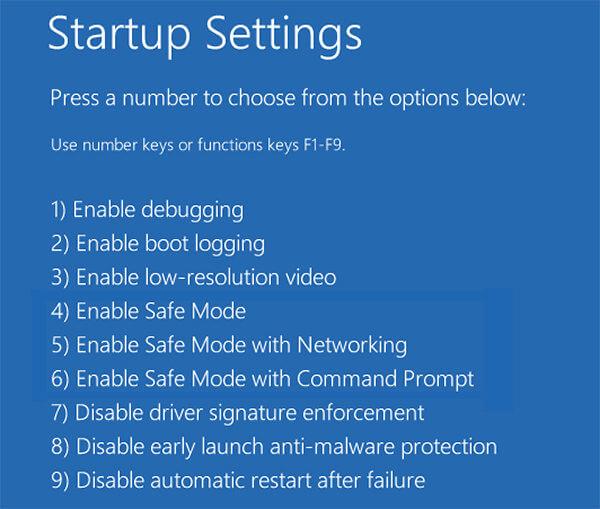
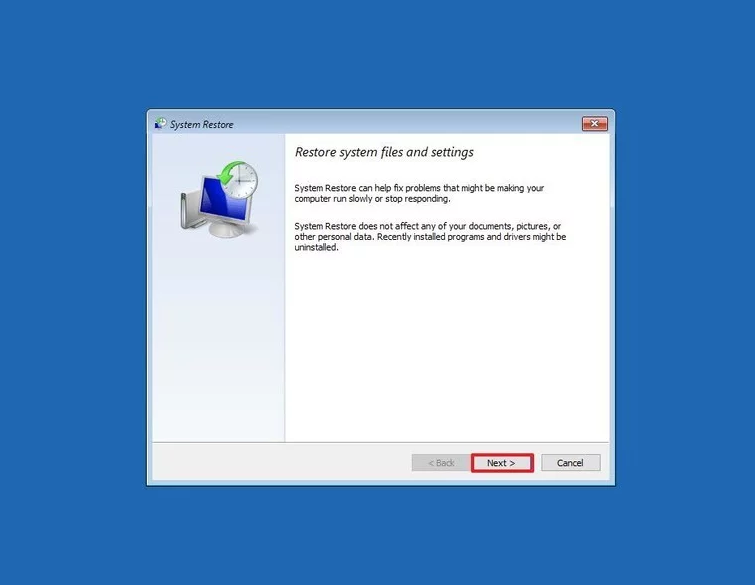
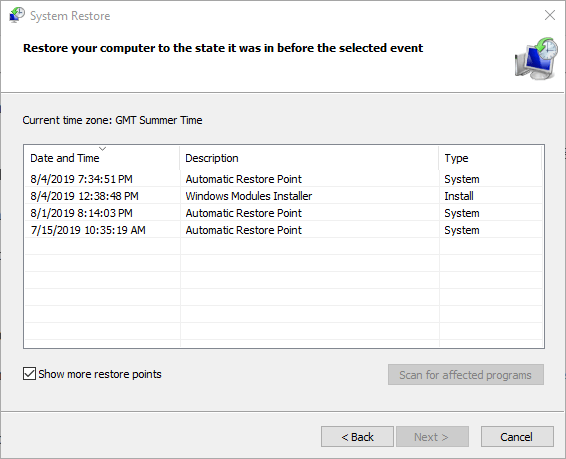
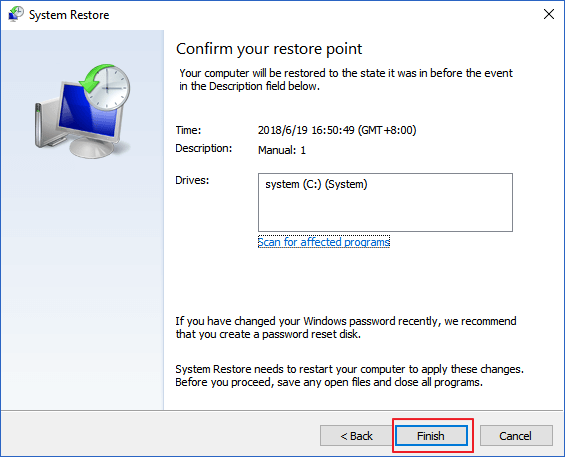
![[100 % ratkaistu] Kuinka korjata Error Printing -viesti Windows 10:ssä? [100 % ratkaistu] Kuinka korjata Error Printing -viesti Windows 10:ssä?](https://img2.luckytemplates.com/resources1/images2/image-9322-0408150406327.png)




![KORJAATTU: Tulostin on virhetilassa [HP, Canon, Epson, Zebra & Brother] KORJAATTU: Tulostin on virhetilassa [HP, Canon, Epson, Zebra & Brother]](https://img2.luckytemplates.com/resources1/images2/image-1874-0408150757336.png)

![Kuinka korjata Xbox-sovellus, joka ei avaudu Windows 10:ssä [PIKAOPAS] Kuinka korjata Xbox-sovellus, joka ei avaudu Windows 10:ssä [PIKAOPAS]](https://img2.luckytemplates.com/resources1/images2/image-7896-0408150400865.png)
